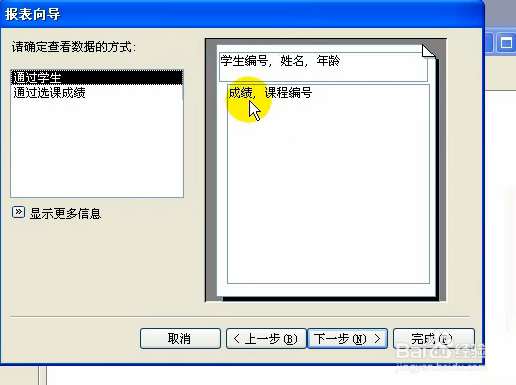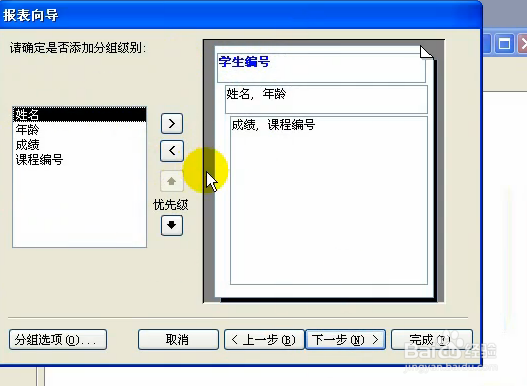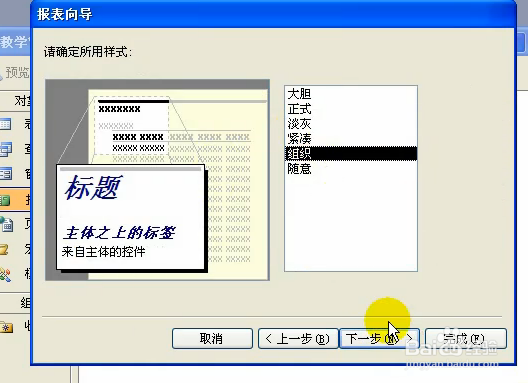如何利用Access的报表向导创建报表
1、首先点击报表菜单,然后选择使用向导创建报表并点击新建,如下图所示
2、在弹出的新建报表界面我们选择报表向导选项,如下图所示
3、接下来在报表向导中首先需要设置数据源,如下图所示,可以多个表关联
4、接下来就是确定查看数据的方式了,我们这里通过学生为来查看数据,如下图所示
5、接下来就是确定分组的了,这里是用学生编号来确定分组,如下图所示
6、最后设置一下报表的所用样式,如下图所示,我们这里选择的是组织样式
7、最后你就会在你的Access中看到创建好的报表了,如下图所示,是不是很简单啊
声明:本网站引用、摘录或转载内容仅供网站访问者交流或参考,不代表本站立场,如存在版权或非法内容,请联系站长删除,联系邮箱:site.kefu@qq.com。
阅读量:32
阅读量:56
阅读量:84
阅读量:73
阅读量:68